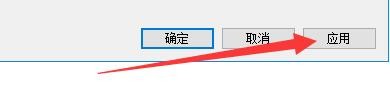1、点击“Scrivener”
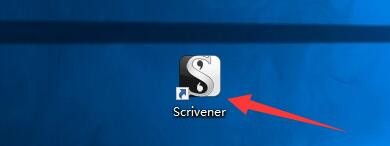
2、在“Scrivener”窗口中,点击“工具”
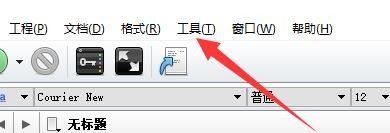
3、在弹出下拉栏中,点击“选项”
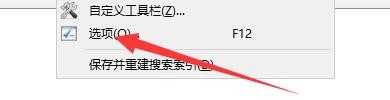
4、在“选项”窗口中,点击“外观”

5、在“外观”窗口中,将“显示子文档数量于活页夹内”勾选上

6、点击“应用”,点击“确定”即可
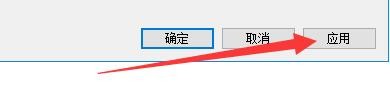
时间:2024-10-29 02:06:22
1、点击“Scrivener”
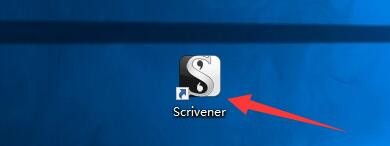
2、在“Scrivener”窗口中,点击“工具”
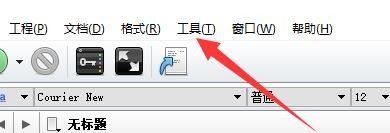
3、在弹出下拉栏中,点击“选项”
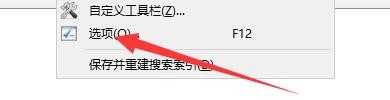
4、在“选项”窗口中,点击“外观”

5、在“外观”窗口中,将“显示子文档数量于活页夹内”勾选上

6、点击“应用”,点击“确定”即可